Mūsdienu pasaulē mūsu viedtālruņi ir kļuvuši par būtiskiem rīkiem, kas sniedzas daudz tālāk par vienkāršu saziņu. Mēs esam atkarīgi no šīm ierīcēm, lai veiktu daudzus uzdevumus, tostarp izglītojošu videoklipu skatīšanos, finanšu darījumu apstrādi un dažādu tēmu izpēti tiešsaistē. Līdz ar to, atklājot, ka jūsu tālrunis ir apdraudēts, var būt neticami satraucoši. Tomēr, pirms meklējat profesionālu palīdzību, apsveriet iespēju šos risinājumus ieviest pats.
Noņemiet aizdomīgās lietojumprogrammas
Kibernoziedznieki parasti ievieš ļaunprātīgu programmatūru vai bīstamas lietojumprogrammas, kas var izsekot jūsu darbībām. Šo ļaunprātīgo lietotņu nosaukumos bieži ir ietverti tādi termini kā “Spiegs” vai “Monitors”. Tāpēc vispirms ir jāatrod šādas lietojumprogrammas un jāatinstalē no ierīces.
- Piekļūstiet izvēlnei Iestatījumi un atlasiet “Programmas”.
- Pēc tam izvēlieties “Skatīt visas lietotnes”.
- Pārlūkojiet lietojumprogrammu sarakstu, meklējot lietojumprogrammas, kurām ir apšaubāmi nosaukumi vai kuras neesat personīgi instalējis. Kad esat identificējis, atlasiet aizdomīgo lietotni.
- Pieskarieties “Atinstalēt”, lai noņemtu to no ierīces. Noteikti izdzēsiet visas lietotnes, kas šķiet apšaubāmas vai kuras neesat instalējis jūs.
Noņemiet neidentificētus failus
Ja jūsu Android ierīce ir uzlauzta, iespējams, ir lejupielādēti nesankcionēti faili, kas var sabojāt jūsu sistēmu. Izmantojiet failu pārvaldnieku, lai meklētu un novērstu visus kaitīgos failus.
- Tālrunī palaidiet lietotni Failu pārvaldnieks.
- Atkarībā no krātuves iestatījumiem atlasiet Iekšējā atmiņa vai Ārējā krātuve. Ja izmantojat micro SD karti, izvēlieties Iekšējā atmiņa.
- Mapē Iekšējā atmiņa pieskarieties “Android”.
- Pēc tam piekļūstiet mapei “Dati”.
- Uzmanīgi pārbaudiet, vai mapē Dati nav failu vai mapju, kas šķiet aizdomīgi. Ja atrodat, nospiediet un turiet tos, pēc tam augšpusē atlasiet miskastes ikonu, lai tās noņemtu.
Atspējot administratora privilēģijas
Administratora piekļuves piešķiršana lietotnei ļauj tai kontrolēt svarīgas jūsu Android ierīces funkcijas, tostarp sistēmas iestatījumus. Ja kaitīgām lietojumprogrammām ir šādas privilēģijas, tās var radīt nopietnas problēmas, tostarp bloķēt jūs no ierīces. Pārskatiet to lietotņu sarakstu, kurām ir administratora piekļuve, un atsauciet atļaujas visām, kas šķiet aizdomīgas.
- Atveriet iestatījumus un izvēlieties “Drošība un konfidencialitāte”.
- Pēc tam nākamajā ekrānā atlasiet “Vairāk drošības un privātuma”.
- Ritiniet uz leju un atlasiet Ierīces administratora lietotnes, lai skatītu lietojumprogrammas ar administratora tiesībām.
- Izslēdziet slēdzi blakus jebkurai lietotnei, kurai vēlaties liegt administratora piekļuvi.
Ierobežojiet instalēšanu no nezināmiem avotiem
Iespējojot lietojumprogrammu instalēšanu no nezināmiem avotiem, var tikt lejupielādēta ļaunprātīga programmatūra ārpus Google Play veikala. Lai aizsargātu savu ierīci, atspējojiet šo iestatījumu.
- Pārejiet uz lietotni Iestatījumi un atlasiet “Programmas”.
- Pēc tam pieskarieties “Īpaša piekļuve lietotnēm”.
- Atlasiet “Instalēt nezināmas lietotnes”.
- Tiks parādīts to lietotņu saraksts, kurās var instalēt programmas, kas nav iegūtas pakalpojumā Google Play. Pieskarieties lietotnei (piemēram, Chrome), kurai vēlaties atspējot šo funkciju.
- Visbeidzot, izslēdziet “Atļaut no šī avota”, lai bloķētu instalācijas no šī konkrētā avota.
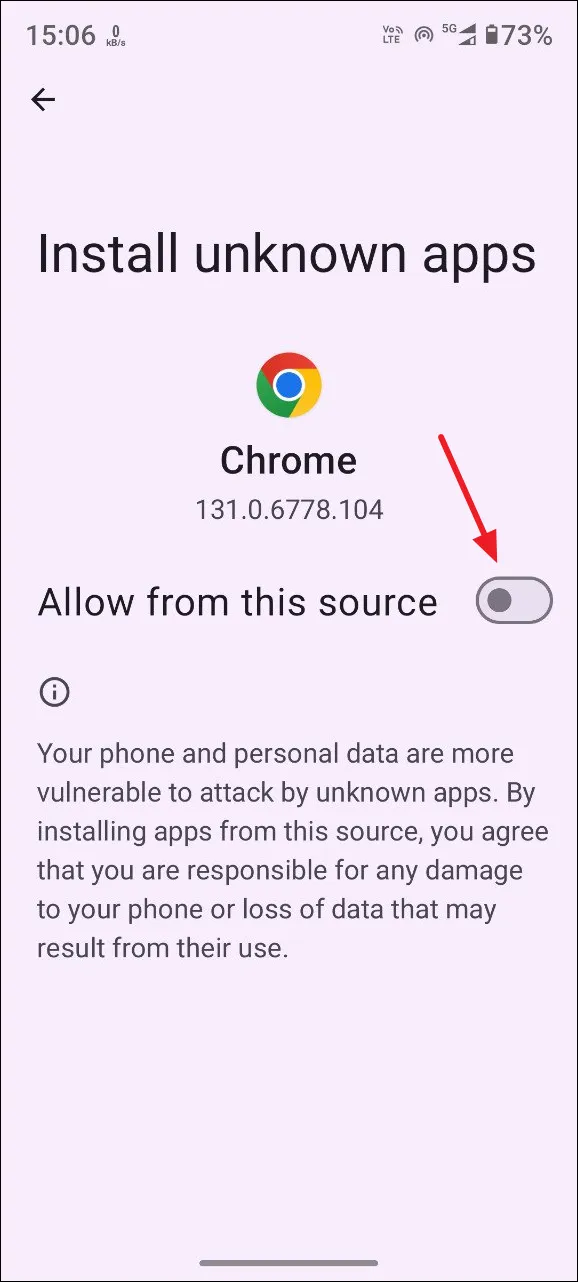
Notīriet lietojumprogrammu kešatmiņu
Ja jūsu lietotnes kešatmiņā ir saglabāti kaitīgi elementi, tās notīrīšana var palīdzēt novērst šos draudus.
- Dodieties uz lietotni Iestatījumi un pieskarieties “Programmas”.
- Izvēlieties “Skatīt visas lietotnes”.
- Programmu sarakstā atlasiet lietojumprogrammu, kuras kešatmiņu vēlaties notīrīt.
- Pēc tam atlasiet “Krātuve un kešatmiņa”.
- Nākamajā lapā pieskarieties “Notīrīt kešatmiņu”. Atkārtojiet šo procesu visām papildu lietotnēm, kuras vēlaties notīrīt.
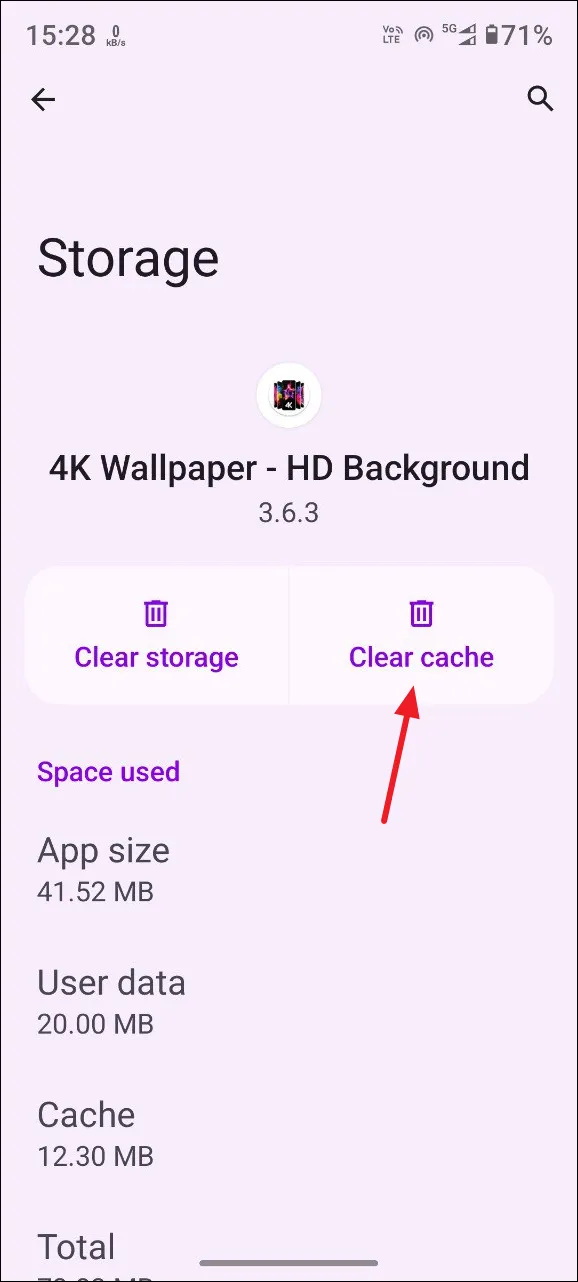
Notīriet ierīces kešatmiņu
Iztukšojot ierīces kešatmiņu, var ne tikai noņemt kaitīgo lietotņu atstātos datus, bet arī atbrīvot vietu krātuvē.
- Izslēdziet Android ierīci, dažas sekundes nospiežot barošanas pogu.
- Kad tas ir izslēgts, vienlaikus nospiediet un turiet barošanas un skaļuma palielināšanas pogas, līdz tiek atvērts atkopšanas režīms.
- Android logotips vai talismans parādīsies kopā ar ziņojumu “Nav komandu”. Atlaidiet barošanas pogu, pēc tam vēlreiz nospiediet un turiet to, vienlaikus pieskaroties skaļuma palielināšanas pogai.
- Atkopšanas režīmā izmantojiet skaļuma pogas, lai pārietu uz “Notīrīt kešatmiņas nodalījumu”. Pārbaudiet savu izvēli, nospiežot barošanas pogu, pēc tam restartējiet ierīci.
Atiestatīt uz rūpnīcas iestatījumiem
Ja nekas cits neizdodas, var būt nepieciešams atiestatīt Android ierīci uz rūpnīcas stāvokli. Tādējādi no ierīces tiks dzēstas visas lietojumprogrammas, pielāgotie iestatījumi un dati.
- Pārliecinieties, vai ierīce ir uzlādēta vai pievienota strāvas avotam, pēc tam atveriet sadaļu Iestatījumi un atlasiet Sistēma.
- Pieskarieties “Atiestatīt opcijas”.
- Nākamajā ekrānā atlasiet “Dzēst visus datus (rūpnīcas atiestatīšana)”.
- Apstipriniet savu izvēli, pieskaroties ‘Dzēst visus datus’; drošības nolūkos būs nepieciešama biometriskā pārbaude. Pēc apstiprināšanas ierīce tiks restartēta un atjaunota tās noklusējuma stāvoklī.
Svarīgi punkti, kas jāņem vērā
- Ja jums ir aizdomas, ka jūsu Android ierīce ir apdraudēta, nekavējoties nomainiet Google konta paroli. Šī darbība var palīdzēt novērst nesankcionētu piekļuvi jūsu personas datiem.
- Pēc paroles nomaiņas izrakstieties no visām pārējām ierīcēm, kas ir saistītas ar jūsu Google kontu, un noņemiet visas trešo pušu lietojumprogrammas, kurām ir piekļuve.
- Papildus savam Google kontam atjauniniet paroles arī citām ierīcē esošajām lietotnēm. Pārliecinieties, vai šīs jaunās paroles ir unikālas un netiek izmantotas atkārtoti no iepriekšējām.
- Lai gan var izmantot trešās puses pretvīrusu programmatūru, ņemiet vērā, ka Google Play Protect var pietiekami aizsargāt jūsu ierīci, regulāri skenējot lietotnes.
- Paziņojiet iestādēm, piemēram, jūsu kredītkaršu uzņēmumam vai e-komercijas platformām, par pārkāpumu, lai samazinātu finanšu ļaunprātīgas izmantošanas risku.
Atbildēt